Αθροίστε γρήγορα τις τιμές κελιού με κείμενο και αριθμούς εντός ενός κελιού
Kutools για Excel
Ενισχύει το Excel με 300+
Ισχυρά χαρακτηριστικά
Ας υποθέσουμε, μπορεί να έχετε μια λίστα τιμών που περιέχουν τόσο αριθμητικές όσο και τιμές κειμένου σε ένα κελί και τώρα, θέλετε να αθροίσετε όλους τους αριθμούς με το ίδιο κείμενο για να λάβετε τη συνολική τιμή όπως φαίνεται στο παρακάτω στιγμιότυπο οθόνης. Κανονικά, δεν μπορείτε να αθροίσετε τις τιμές στη λίστα με συμβολοσειρά κειμένου απευθείας στο Excel, εδώ, θα παρουσιάσω ένα χρήσιμο εργαλείο - Kutools για Excel'S Άθροισμα με βάση το ίδιο κείμενο, με αυτήν τη δυνατότητα, μπορείτε να λάβετε τη συνολική τιμή με βάση το ίδιο κείμενο γρήγορα και εύκολα.

Αθροίστε τις τιμές κελιού με κείμενο και αριθμούς εντός ενός κελιού
Αθροίστε τις τιμές κελιού με κείμενο και αριθμούς εντός ενός κελιού
Για να συνοψίσουμε τα κελιά που περιέχουν κείμενο και αριθμούς με βάση το ίδιο κείμενο, ακολουθήστε τα παρακάτω βήματα:
1. Κάντε κλικ για να επιλέξετε ένα κελί όπου θέλετε να εξάγετε το αποτέλεσμα, δείτε το στιγμιότυπο οθόνης:
Συμβουλές: Για να αποφύγετε κυκλικές αναφορές, μην εισαγάγετε αυτόν τον τύπο στην πρώτη σειρά του φύλλου εργασίας.

2. Και στη συνέχεια κάντε κλικ στο κουμπί Kutools > Βοηθός τύπου > Βοηθός τύπου, δείτε το στιγμιότυπο οθόνης:

3. Στην Βοηθός τύπων πλαίσιο διαλόγου, κάντε τις ακόλουθες λειτουργίες:
- Αγορά Στατιστικός από το Τύπος τύπου αναπτυσσόμενη λίστα
- Στο Επιλέξτε έναν τύπο πλαίσιο λίστας, κάντε κλικ για να επιλέξετε Άθροισμα με βάση το ίδιο κείμενο επιλογή;
- Στη συνέχεια, στο Εισαγωγή επιχειρημάτων ενότητα, επιλέξτε το εύρος των κελιών που περιέχουν το κείμενο και τους αριθμούς που θέλετε να αθροίσετε στο Σειρά πλαίσιο κειμένου και, στη συνέχεια, επιλέξτε το κελί κειμένου στο οποίο θέλετε να αθροίσετε τιμές βάσει του Κείμενο πλαίσιο κειμένου.
Συμβουλές: Στο Κείμενο πλαίσιο κειμένου, θα πρέπει να αλλάξετε την προεπιλεγμένη απόλυτη αναφορά κελιού σε σχετική αναφορά κελιού για να σύρετε σωστά τον τύπο.

4. Και μετά, κάντε κλικ στο Ok κουμπί, το πρώτο αποτέλεσμα θα υπολογιστεί όπως φαίνεται στο παρακάτω στιγμιότυπο οθόνης:
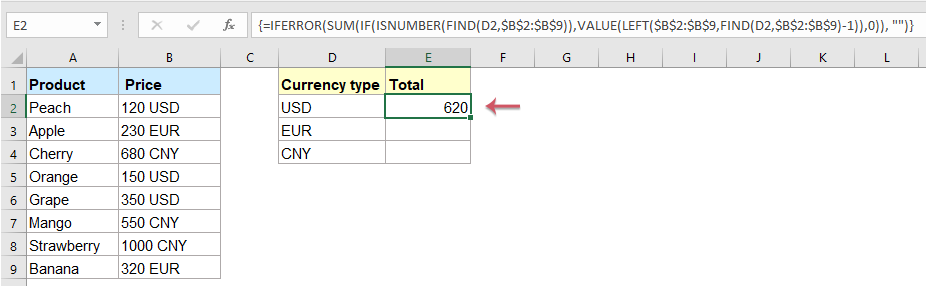
5. Στη συνέχεια, επιλέξτε το πρώτο κελί τύπου και σύρετε τη λαβή πλήρωσης προς τα κάτω για να εφαρμόσετε αυτόν τον τύπο και θα λάβετε όλα τα αποτελέσματα του ίδιου κειμένου που χρειάζεστε. Δείτε το στιγμιότυπο οθόνης:
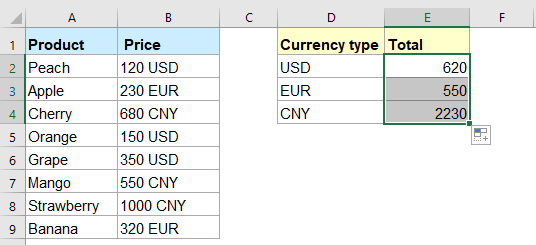
Note: Αυτός ο τύπος είναι πεζός.
Τα παρακάτω εργαλεία μπορούν να εξοικονομήσουν πολύ χρόνο και χρήμα, ποιο είναι κατάλληλο για εσάς;
Καρτέλα Office: Χρήση εύχρηστων καρτελών στο Office σας, όπως ο τρόπος των Chrome, Firefox και New Internet Explorer.
Kutools για Excel: Περισσότερες από 300 προηγμένες λειτουργίες για Excel 2021, 2019, 2016, 2013, 2010, 2007 και Office 365.
Kutools για Excel
Η λειτουργικότητα που περιγράφεται παραπάνω είναι μόνο μία από τις 300 ισχυρές λειτουργίες του Kutools για Excel.
Σχεδιασμένο για Excel(Office) 2021, 2019, 2016, 2013, 2010, 2007 και Office 365. Δωρεάν λήψη και χρήση για 30 ημέρες.
